- Autora Abigail Brown [email protected].
- Public 2023-12-17 06:42.
- Última modificació 2025-01-24 12:04.
Quan Apple va llançar OS X Lion el 2010, va incloure una partició oculta coneguda com a Recovery HD a la unitat d'inici del Mac. És una partició especial que s'utilitza per resoldre problemes d'un Mac, solucionar problemes habituals d'inici o, si és pitjor, reinstal·lar MacOS o OS X.
La informació d'aquest article s'aplica a macOS Big Sur (11) a OS X Lion (10.7).
Els sistemes informàtics de la competència ofereixen capacitats similars, però una cosa que diferencia el sistema Recovery HD de Mac dels altres és que el sistema operatiu s'instal·la mitjançant Internet per descarregar una nova instal·lació de macOS o OS X quan sigui necessari.
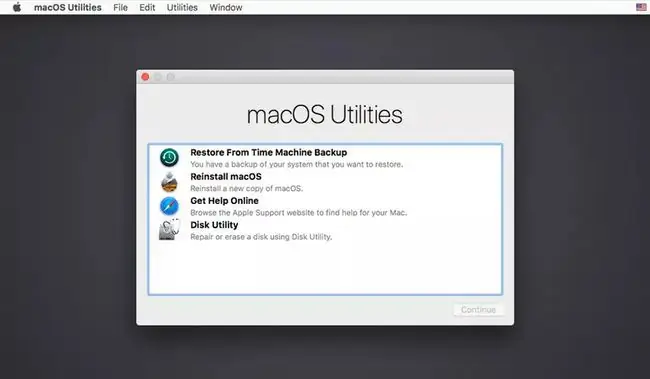
Quina versió del sistema operatiu s'instal·la Recovery HD?
Quan compres un Mac nou, té instal·lada la versió més actual del sistema operatiu, i això és el que està lligat al Recovery HD. Si necessiteu reinstal·lar el sistema amb Recovery HD, instal·larà la mateixa versió del sistema operatiu que hi ha al vostre ordinador nou.
Si no heu comprat un Mac nou recentment, probablement heu actualitzat el sistema operatiu quan Apple va fer una actualització disponible, potser diverses vegades.
Llavors, què passa si el vostre Mac tingués OS X Mountain Lion (10.8) quan el vau comprar i després us actualitzeu a OS X Mavericks (10.9) o OS X Yosemite (10.10)? El volum de Recovery HD s'ha actualitzat al sistema operatiu més nou o torneu a tenir OS X Lion?
Quan feu una actualització important, la partició Recovery HD o macOS Recovery també s'actualitza a la mateixa versió de macOS o OS X. Per tant, una actualització d'un Mac amb Mountain Lion dóna com a resultat un Recovery HD enllaçat al sistema operatiu. X Lleó de muntanya. De la mateixa manera, si ometeu l'actualització a Mavericks i després actualitzeu a OS X Yosemite, la partició Recovery HD reflecteix el canvi i està enllaçada a OS X Yosemite.
Recovery HD es coneix com a macOS Recovery en Mac amb macOS en lloc d'OS X, però les funcions són les mateixes.
Còpies de l'HD de recuperació
Com a tàctica de resolució de problemes, es recomana als usuaris de Mac que facin una còpia del Recovery HD en almenys un dispositiu d'arrencada: una unitat externa, una segona unitat interna per a Mac que admetin diverses unitats o una unitat flash USB.
La idea és senzilla; no podeu tenir massa volums HD de recuperació que funcionin, si alguna vegada necessiteu fer-ne ús. Això es fa evident quan trobeu problemes d'inici amb la unitat del vostre Mac, només per descobrir que el Recovery HD tampoc no funciona perquè forma part de la mateixa unitat d'inici.
Així, ara teniu diverses particions de Recovery HD en diversos volums d'arrencada. Quina utilitzeu i com podeu saber quina versió del sistema operatiu Mac s'instal·larà, si heu de tornar a instal·lar el sistema operatiu?
Identificació de la versió del sistema operatiu enllaçada a un HD de recuperació
La manera més fàcil d'esbrinar quina versió de Mac OS està vinculada a una partició de Recovery HD és reiniciar el Mac mitjançant el Gestor d'inici.
Connecteu qualsevol unitat externa o unitat flaix USB que contingui una partició de Recovery HD i manteniu premuda la tecla Opció mentre engegueu o reinicieu el Mac. S'obrirà el Gestor d'inici, que mostra tots els dispositius d'arrencada connectats al vostre Mac, incloses les particions de Recovery HD.
Les particions de Recovery HD es mostren en el format Recovery-xx.xx.xx, on les xx es substitueixen pel número de versió del sistema operatiu Mac associat a la recuperació Partició HD. Per exemple, el Gestor d'inici pot mostrar això:
CaseyTNG Recuperació-10.13.2 Recuperació-10.12.6 Recuperació-10.11
Hi ha quatre dispositius d'arrencada a la llista. CaseyTNG és la unitat d'inici actual i les tres particions de Recovery HD mostren cadascuna una versió de Mac OS associada diferent. Seleccioneu la partició HD de recuperació que voleu utilitzar d'aquesta llista.
El millor és utilitzar la partició Recovery HD associada a la versió d'OS X que s'executa al dispositiu d'inici que té problemes. Si això no és possible, utilitzeu la coincidència més propera que teniu disponible.






